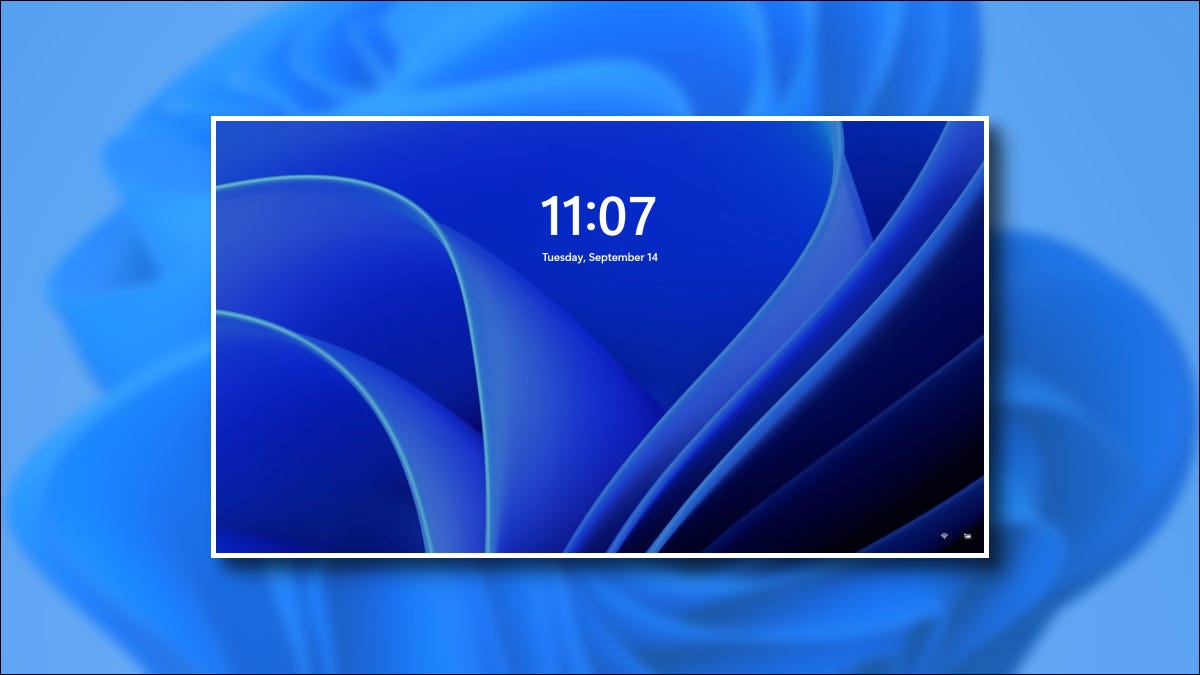
Si vous en avez marre de voir des astuces, astuces et messages sur l'écran de verrouillage de Windows 11, il est facile de les désactiver complètement grâce aux paramètres. Voici comment faire.
Premier, ouvrez les paramètres Windows en appuyant sur Windows + je. Ou vous pouvez cliquer avec le bouton droit sur le bouton Démarrer et choisir “Réglage” au menu.
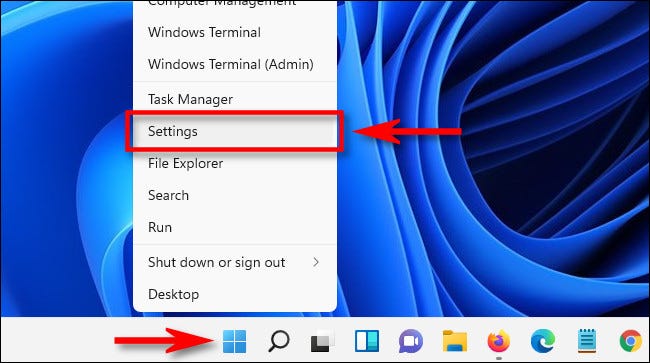
Dans les paramètres, cliquez sur “Personnalisation” dans la barre latérale, sélectionner plus tard “Écran verrouillé”.
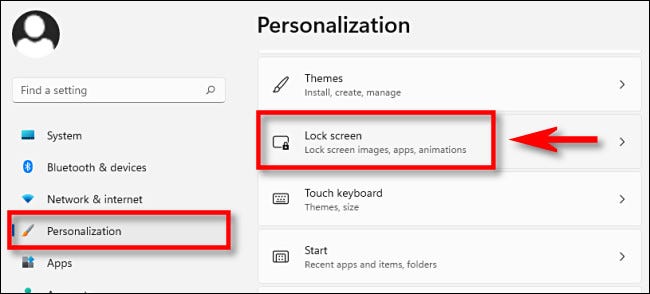
Dans les paramètres de l'écran de verrouillage, cliquez sur le menu déroulant à côté de “Personnaliser l'écran de verrouillage” et sélectionnez “Image” O “Diaporama”. (Vous ne pouvez pas désactiver les suggestions pendant l'utilisation “Pleins feux sur Windows”, qui extrait automatiquement les images de l'écran de verrouillage Internet).
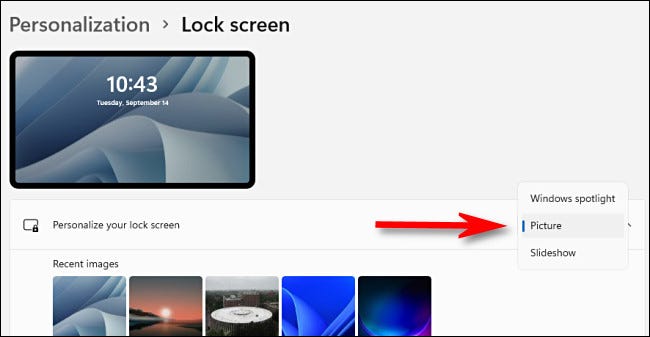
Après avoir choisi “Image” O “Diaporama”, trouver une image ou un ensemble d'images que vous souhaitez utiliser comme fond d'écran de verrouillage. Après, juste en dessous des alternatives de navigation photo, décocher “Obtenez des faits amusants, Conseil, astuces et plus sur l'écran de verrouillage”.
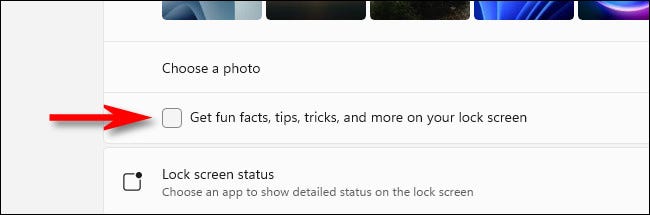
Après cela, fermer les paramètres. Désormais, vous ne verrez plus les pourboires, astuces ou faits amusants sur l'écran de verrouillage. Agréable et propre, C'est un fait amusant!
EN RELATION: Comment personnaliser l'écran de verrouillage dans Windows 11






